 |
Excel permite cambiar mucho la forma
en que se ve la ventana y lo que se está mostrando en el documento. Cuando las
cosas no se comportan o se ven como usted espera, el diálogo de Opciones lo
puede ayudar.

Las fichas de el diálogo Opciones
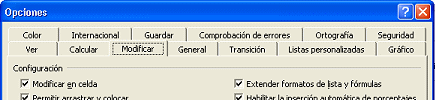
Diálogo de
Opciones en Excel 2002
Varias fichas más que en versiones anteriores!
|
 |

Dónde están:
JegsWorks >
Lecciones > Números
Antes de empezar...
Proyecto 1: Excel Intro
Proyecto 2: Fundamentos
Arrancando

 Ajustes Regionales Ajustes Regionales
 Aspecto Aspecto
 Página Página
 Márgenes Márgenes
 Encabezado/Pie Encabezado/Pie
 Hoja Hoja
 Opciones Opciones
 Entrar/Editar/Quitar Entrar/Editar/Quitar 
Arreglar
Autorellenar

Terminar
Sumario
Examen
Ejercicios
Proyecto 3: Formatear y Ordenar
Proyecto
4: Grupos y Fórmulas
Proyecto 5: Diseño
Buscar
Glosario
Apéndice
|
|
 |
Paso a Paso: Opciones de Excel
|
 |
Que aprenderá |
establecer las opciones en el diálogo de Opciones
|
Inicio con:
 (presupuesto.xls
desde los archivos fuente) (presupuesto.xls
desde los archivos fuente)
(Debe tener un documento abierto para poder abrir el diálogo
de Opciones de Excel.)
Opciones: General
- Desde el menú seleccionar
| y clic en la ficha
.
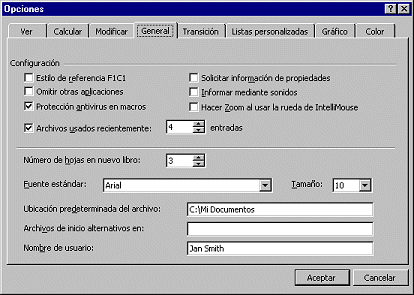
No todos estos ajustes son importantes en este momento. La
ilustración
muestra los ajustes por defecto. Haga un clic en el botón  Diálogo de Ayuda y después en cualquier opción que usted no entienda.
Diálogo de Ayuda y después en cualquier opción que usted no entienda.
- Asegúrese de que se establezca lo siguiente:
- F1C1, el estilo de referencia no está tildado. (Esto cambia el orden de
la referencia de celda a la primer fila y después columna.)
- Archivos usados recientemente = 4 (o más)
- Número de hojas en nuevo libro = 3
- Fuente estándar = Arial
- Tamaño = 10
Opciones: Modificar
- Clic en la ficha Editar. Esta ficha administra el comportamiento de
Excel cuando usted edita una hoja.
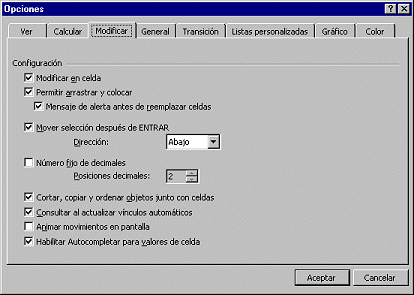
   La
ficha Modificar tiene algunas opciones nuevas en Excel 2002/2003. La
ficha Modificar tiene algunas opciones nuevas en Excel 2002/2003.
- Todos los cuadros deberían estar tildados, excepto para Número
fijo de decimales.
Qué significan:
- Modificar en la celda - Le permite editar en la celda,
en lugar de solamente en la barra de Fórmulas.
- Permitir arrastrar y colocar - Le permite seleccionar un
rango y arrastrarlo hasta una nueva ubicación, en lugar de tener que usar
Cortar y Pegar.
- Mover selección después de ENTRAR: Abajo - Cuando pulsa ENTRAR para
ingresar dentro de la celda lo que ha escrito, la celda seleccionada es
cambiado a la próxima en la dirección que usted elija. Por defecto, sería
mover la selección una celda hacia abajo. Esto le ahorra una pulsación con
cada celda cuando está ingresando una gran cantidad de datos. Usted
elegiría generalmente la Derecha si ingresa los datos por filas y Abajo si
ingresara por columnas. Cuando este cuadro no está tildado, una celda queda
seleccionada después de apretar ENTRAR.
- Número fijo de decimales - Proporcione Formato a todos los números con
exactamente dos dígitos hacia la derecha del decimal. Esto es útil si
todos sus números van a ser moneda.
- Habilitar Autocompletar para valores de celda - A medida
que se ingresan valores en una columna, si se empieza a repetir texto ya
usado, Excel lo mostrará en la celda resaltada. Pulsar ENTRAR, abandonando
la celda con TAB o con una tecla de flecha o hacer clic en otra celda para
aceptar el valor sugerido para la misma.
Usar el botón  Dialogo de
Ayuda, para ver la explicación sobre otras opciones en esta ficha. Dialogo de
Ayuda, para ver la explicación sobre otras opciones en esta ficha.
Opciones: Calcular
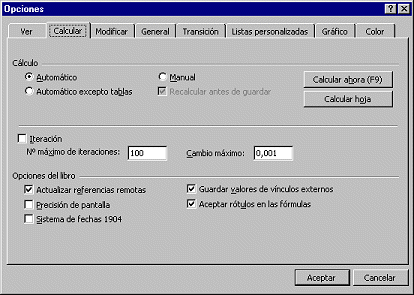
- Clic en la ficha de Calcular.
- Elegir Automático en la sección superior de la ficha. Esto hace
que se recalcule una fórmula de inmediato en la hoja, siempre que una
celda esté referenciada por la fórmula y esta cambie. Si elige Manual para recalcular las fórmulas, usted abrió esta
ficha e hizo clic en uno de
los botones Calc.
- Calcular ahora = valores recalculados y calculados en todas
las hojas de cálculo abiertas. Estos recálculos pueden llevar algún tiempo
en hacerse.
- Calcular hoja = recalcular solamente la hoja activa.
Dejar los otros valores en su cantidad por defecto, como se muestran.
 Si su fórmula parece que no
hiciera nada, el libro de trabajo debe ser ajustado para el cálculo Manual. Por
otra parte, su fórmula podría estar equivocada. Si su fórmula parece que no
hiciera nada, el libro de trabajo debe ser ajustado para el cálculo Manual. Por
otra parte, su fórmula podría estar equivocada.
Opciones: Ver
Usted ya miró parte de esta etiqueta cuando revisó la
apariencia de la ventana de Excel.
- Clic en la etiqueta Ver. Esta ficha controla algunas
partes y características de la ventana de Excel y si la del libro de trabajo
está a la vista o no.
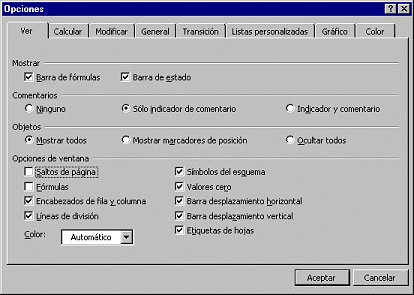
- Mostrar: Tildar los cuadros para la Barra de fórmulas y la de
Estado.
- Comentarios: Elegir Sólo indicador de comentario
- Objetos: Elegir Mostrar todos
- Opciones de ventana:
- Asegúrese que todos los cuadros están tildados excepto
Saltos de Página y Fórmulas.
- Fijar Color en Automático.
Opciones: Otras fichas
Esta vez, no necesita preocuparse de las otras cuatros fichas.
- Transición es para gente que cambia del Lotus 1-2-3 al Excel.
- Listas Personalizadas le permiten crear listas para
Autorellenar
- Gráfico tiene unos cuantos valores para controlar el comportamiento
del gráfico.
- Color solo establece la paleta de colores para sus hojas. Está casi
seguramente en la paleta por defecto. Si sus colores parecen estar ausentes,
pulse el botón Restablecer en la ficha Color.
  Excel 2002/2003
agrega aún más fichas, que en este momento no nos resultan particularmente
importantes. Si no se está usando el idioma Inglés, quizás querría hacer
cambios en las fichas Internacional y Corrección Gramatical. Excel 2002/2003
agrega aún más fichas, que en este momento no nos resultan particularmente
importantes. Si no se está usando el idioma Inglés, quizás querría hacer
cambios en las fichas Internacional y Corrección Gramatical.
- Internacional le permite cambiar por los símbolos decimales y
separadores numéricos sin necesidad de cambiar todas las Opciones Regionales.
Hay algunas otras opciones que resultan útiles para idiomas que no sean el
Inglés.
- Guardar ajustes, tiempo y sitio para respaldos automáticos.
- Verificar Errores habilita/deshabilita la verificación automática
de errores. Hay una cantidad de reglas estándar que pueden ser
habilitadas/deshabilitadas.
- Corrección Gramatical le permite cambiar los diccionarios a
medida.
- Seguridad permite proteger con una contraseña el libro de trabajo,
abriéndolo o modificándolo. También es posible establecer medidas de
seguridad para las macros.
Cerrar presupuesto.xls.
|

